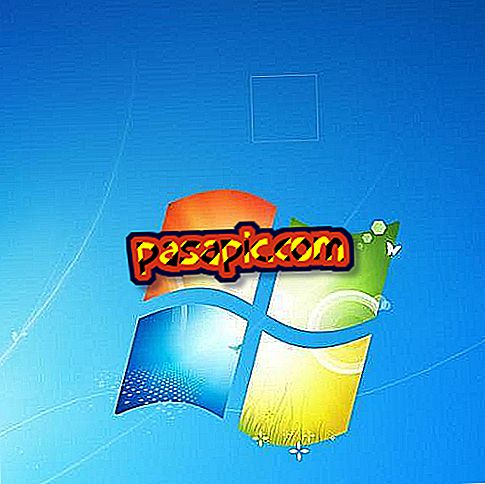Cara mengeluarkan audio dari video dengan Mac

Jika anda memuat turun video YouTube atau mempunyai video di mana anda mahu mengeluarkan audio, ia boleh menjadi agak rumit jika anda tidak menggunakan perisian yang betul. Tidak banyak program untuk melakukannya di Mac, di Windows mudah untuk pembuat filem yang boleh anda lakukan tetapi dengan Mac anda mesti menggunakan beberapa perisian, dalam artikel ini kami mengesyorkan anda menggunakan penukar Video dari iskysoft. Klik di sini untuk memuat turunnya. Ikuti langkah-langkah di bawah dan anda akan dapat mengeluarkan audio ke video dengan Mac anda.
Langkah-langkah untuk diikuti:1
Buka laman web iSkysoft dengan penyemak imbas anda dan klik pada "Muat turun versi intel".

2
Kemudian anda akan memuat turun fail .dmg dalam pelayar anda, anda mesti klik padanya untuk membuka executable yang akan membolehkan anda memasang perisian untuk mengeluarkan audio ke video.

3
Pada akhir proses pemasangan, ikon penukar Skysoft Video akan muncul di bar ikon.

4
Apabila anda membuka program untuk memadamkan audio, ia akan meminta anda memasukkan e-mel lesen dan kod pendaftaran, anda hanya perlu melakukannya jika anda berada dalam versi berbayar tetapi klik pada butang "Percubaan Percuma" dan teruskan.

5
Anda telah membuka perisian, kini anda hanya perlu menyeret video yang ingin anda edit di atas perisian dan ia akan muncul di bahagian kiri sebelah atas skrin.

6
Untuk mengeluarkan audio dari video, anda mesti pergi ke Edit> Penyesuaian Video di sana anda boleh memilih pilihan untuk mengeluarkan audio dengan Mac anda.
7
Skrin seperti imej yang dilampirkan akan muncul, di sana anda hanya perlu membisukan audio video itu dan apabila selesai "Guna kepada Semua" supaya perubahan itu dilaksanakan.

8
Anda akan kembali ke skrin lalai dengan video yang sudah tiada audio. Hanya perlu klik pada save untuk menyimpan audio tanpa video.

- Simpan video tanpa audio dengan nama lain untuk mengetahui video yang tidak mempunyai bunyi.